L’Apple Watch offre une grande flexibilité en matière de personnalisation des cadrans, permettant d’afficher une multitude d’informations pratiques. Une fonctionnalité moins connue est la possibilité d’importer des designs de cadrans directement depuis l’Apple Watch d’une autre personne. Découvrons comment procéder pour installer un cadran personnalisé partagé.
Le concept du fichier .watchface
Les cadrans d’Apple Watch personnalisés peuvent être distribués via un fichier portant l’extension .watchface. Ce type de fichier renferme un ensemble de paramètres et de choix, incluant le style de cadran de base, les couleurs sélectionnées, ainsi que les complications employées dans ce design particulier.
Il est essentiel de noter que les fichiers .watchface ne contiennent aucune donnée personnelle. Ainsi, un cadran de montre configuré avec un anneau d’activité et un affichage de la date ne transmettra pas vos informations de santé ou de rendez-vous enregistrés dans votre calendrier. Une fois le cadran appliqué à votre propre montre, ce seront vos données et votre emploi du temps qui seront affichés.
Lorsque vous partagez votre cadran d’Apple Watch avec un contact, un fichier .watchface est automatiquement créé et transmis. L’accès direct à ce fichier n’est généralement possible que si vous utilisez des méthodes de partage alternatives aux services Apple comme Messages ou AirDrop. Ce format facilite grandement le partage de vos créations via d’autres plateformes.
Procédure d’installation d’un fichier .watchface sur votre Apple Watch
L’installation des fichiers .watchface sur votre montre s’effectue aisément via votre iPhone. La méthode d’installation varie en fonction du mode de partage choisi par l’émetteur. Le plus souvent, il suffit d’ouvrir le cadran de montre dans une conversation Messages ou d’accepter un transfert AirDrop. L’application Watch s’ouvrira automatiquement et vous proposera l’option « Ajouter à mes cadrans ».
Si le fichier .watchface est joint à un e-mail, ouvrez l’e-mail sur votre iPhone, puis touchez la pièce jointe .watchface. L’application Watch devrait se lancer et vous inviter à intégrer le cadran à votre collection. Le même principe s’applique aux applications de messagerie telles que WhatsApp ou Facebook Messenger : ouvrez le fichier et suivez les indications de l’application Watch.
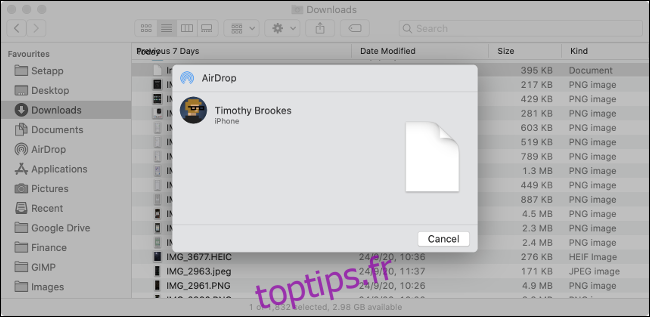
Pour les utilisateurs de Mac, AirDrop est le moyen le plus rapide pour transférer un fichier .watchface. Faites un clic droit (ou Ctrl+clic) sur le fichier, puis sélectionnez Partager> AirDrop. Dans la fenêtre qui apparaît, choisissez votre iPhone. Si votre iPhone n’apparaît pas, vérifiez que AirDrop est activé et détectable.
Lorsque vous recevez le fichier sur votre iPhone, une fenêtre vous proposera de l’ouvrir avec différentes applications. Sélectionnez « Regarder » en haut de la liste pour l’ouvrir directement dans l’application Watch, puis suivez les instructions pour ajouter le cadran à vos collections. Une autre option consiste à enregistrer le fichier dans Apple Notes sur votre Mac, puis à ouvrir la note correspondante sur votre iPhone.
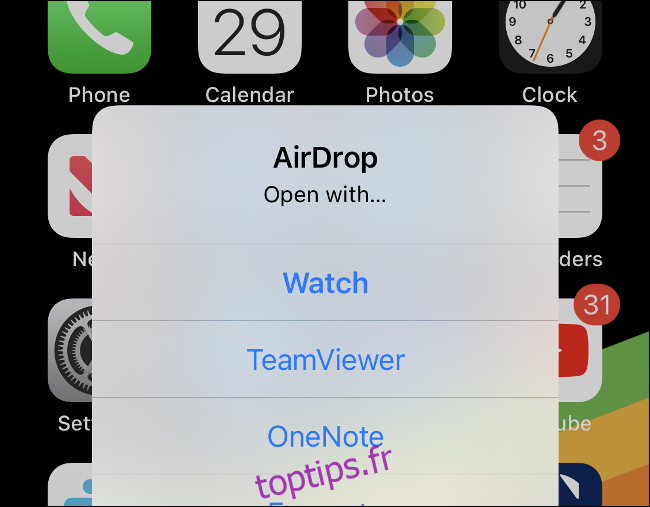
Pour les utilisateurs de Windows, AirDrop n’est pas disponible. Nous conseillons d’utiliser un service de stockage en ligne, tel que Google Drive, OneDrive ou iCloud Drive pour Windows. Après avoir téléchargé le fichier, ouvrez l’application correspondante sur votre iPhone et ouvrez le fichier avec l’application Watch pour l’ajouter à vos cadrans.
Si vous ne souhaitez pas utiliser le stockage en ligne, vous pouvez utiliser une application de prise de notes acceptant les pièces jointes, comme Evernote ou OneNote. En dernier recours, vous pouvez toujours vous envoyer le fichier par e-mail, puis l’ouvrir sur votre iPhone.
Comment supprimer un cadran d’Apple Watch
Vous pouvez facilement supprimer n’importe quel cadran, qu’il soit téléchargé ou créé par vous-même, via l’application Watch sur votre iPhone ou directement sur votre Apple Watch. Sur votre iPhone, lancez l’application Watch, puis sélectionnez « Modifier » dans la section « Mes cadrans ». Appuyez sur l’icône de suppression, puis sur « Supprimer » pour effacer le cadran.
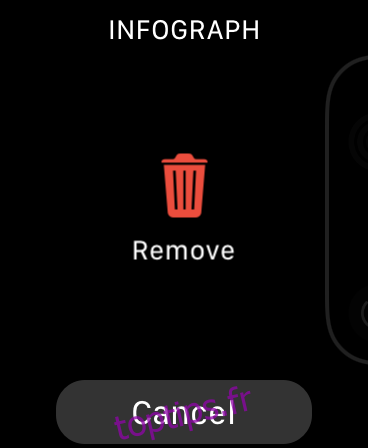
La manipulation peut aussi être effectuée directement sur votre Apple Watch. Maintenez votre doigt appuyé sur le cadran jusqu’à l’apparition du bouton « Modifier ». Faites glisser votre doigt vers la gauche ou la droite pour sélectionner le cadran à supprimer, puis faites-le glisser vers le haut pour le retirer.
Un nouveau look pour votre montre
La possibilité de partager les cadrans d’Apple Watch a été introduite avec la mise à jour watchOS 7 en septembre 2020. L’Apple Watch continue d’être plébiscitée pour son design, son suivi d’activité et son confort d’utilisation. Les mises à jour régulières permettent aux anciens modèles de bénéficier de nouvelles fonctionnalités et améliorations.
Votre montre n’a pas été mise à jour récemment ? Découvrez comment installer la dernière version de watchOS sur votre Apple Watch.